OVAからSwarm VMの展開と構成を行う
最小限の構成を行うだけで、SwarmをOVA (Open Virtualization Appliance)として使用することができます。
Swarm OVAを使用すると、以下の処理を行うことができます。
- インストール手順と構成手順を簡素化する
- ハードウェアを追加することなくSwarmを使用する
- Linuxベースのサーバを使用することなくSwarmをインストールする
Swarmでは、P4AUTHを使用するように設定されているHelixサーバはサポートされていません。詳しくは、『Helix Coreサーバ管理者ガイド』の「集中認証サーバ(P4AUTH)」を参照してください。
- 「Helix Coreサーバ」という擁護は、Helixサーバ マシン(P4D)、プロキシ、ブローカ、レプリカ、エッジサーバ、コミットサーバを指す場合があります。 説明を簡単にするため、「Helixサーバ 」という用語は、Helix Coreサーバマシンのすべての構成を表す目的で使用するものとします。
- Swarmは、Helixサーバ(P4D)とコミットサーバに接続することができます。
- Swarmを、Helixブローカ、Helixプロキシ、Helixエッジサーバ、転送レプリカ、読み取り専用レプリカサーバに接続しないでください。
複数のHelixサーバ (P4D)に接続できるようにSwarmを設定する方法については、「複数のHelixサーバインスタンス」を参照してください。
コミットエッジアーキテクチャ用に設定されているHelixサーバに接続するようにSwarmを設定する方法については、「コミットエッジの展開」を参照してください。
操作を開始する前に
Swarmをインストールする前に、Helixサーバの要件を確認してください。詳細については、「Helix Coreサーバの要件」を参照してください。
OVAからSwarm仮想マシン(VM)を展開するには、以下の情報が必要になります。
- フォーム内のHelix Coreサーバのポート (P4PORT): my-helix-core-server:1666
コミットエッジアーキテクチャを使用してHelix Coreサーバを展開した場合は、Swarmのポート値がコミットサーバを指していることを確認してください。
詳細については、『Helix Coreサーバ管理者ガイド』の「コミットエッジ」の章を参照してください。
- Helixサーバでadmin 権限が割り当てられている標準ユーザのユーザID
- adminレベル の権限を持つPerforceユーザのチケットまたはパスワード
- メールリレーホストのアドレス
HelixサーバがHelix認証サービス用に設定されている場合は、Swarmユーザに対して長期間のログインチケットを使用する必要があります。
Swarm OVAの展開
Swarm OVAを展開するには、以下の手順を実行します。
- Swarm OVAをダウンロードします。
- OVAを仮想環境にインポートします。詳細については、「VMWare OVAのインポート」または「Oracle VirtualBoxのインポート」を参照してください。
- ネットワークに接続できるように、VMのネットワーク設定をBridgedに設定します。
- VMを起動します。
-
構成スクリプト画面に従い、perforceシステムユーザのパスワードとVMのホスト名を指定します。
- perforceシステムユーザのパスワードを入力します。perforceシステムユーザはsudoユーザです。
- VMのホスト名を設定します。
ヒントホスト名を設定すると、VMのSSH IPアドレスが表示されます。このアドレスは、sshコマンドを使用してVMにログインする際に必要になるため、メモしておいてください。
-
設定スクリプトにより、以下のプロンプトが表示されます。
Do you want to proceed with Swarm configuration (Y/n)?
以下に示すいずれかのオプションを選択します。
- VMの構成を続行する(「Swarm仮想マシン構成スクリプトを使用して仮想マシンの構成を行う」を参照)。
- Swarm仮想マシン構成スクリプトを終了し、仮想マシンのオペレーティングシステムから仮想マシンの変更を行い、Swarm構成スクリプトに戻る。例えば、仮想マシンのネットワーク設定を編集したり、同じ仮想マシンにP4Dをインストールしなければならない場合があります。詳細については、「Swarm仮想マシン構成スクリプトを終了する」を参照してください。
または
Swarm仮想マシン構成スクリプトを使用して仮想マシンの構成を行う
- Enterキーを押して、Swarm仮想マシン構成スクリプトでの処理を続行します。
- Swarm仮想マシン構成スクリプトを再起動する場合は、もう一度Enterキーを押します。
- Swarm仮想マシンの構成を完了します。詳細については、「Swarm構成の完了」を参照してください。
Swarm仮想マシン構成スクリプトを終了する
- 「n」と入力してEnterキーを押し、Swarm仮想マシン構成スクリプトを終了します。
- Swarm構成スクリプトが存在するため、仮想マシンにログインすることができます。
- perforceシステムユーザとして仮想マシンにログインします。
- ユーザ名: perforce
- パスワード: 手順4で入力したパスワード
- 必要に応じて仮想マシンの構成を変更します。
-
仮想マシンの構成の変更が終了したら、
/opt/perforce/swarm/sbinディレクトリでconfigure-swarm.shスクリプトをもう一度実行します。sudo /opt/perforce/swarm/sbin/configure-swarm.sh
- Swarm仮想マシンの構成を完了します。詳細については、「Swarm構成の完了」を参照してください。
VMware WorkstationでVMを起動すると、「インポートが失敗した」という内容のエラーダイアログが表示されることがあります。このエラーダイアログが表示された場合は、[再試行]をクリックしてSwarm VMを起動してください。
VMが起動すると、診断情報と起動情報が表示されます。
起動が完了すると、以下のような構成用のウェルカム画面が表示されます。
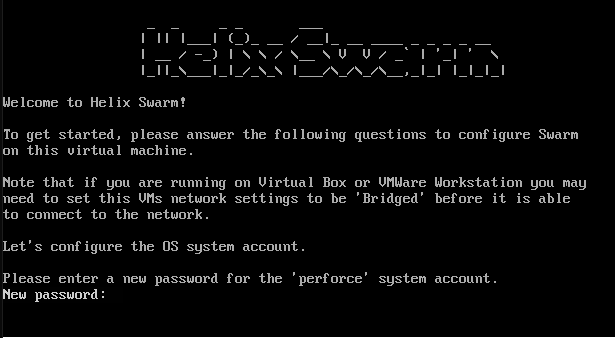
Swarm構成の完了
Swarm構成スクリプトのプロンプトに従い、Swarm仮想マシンの構成を完了させます。
HelixサーバがHelix認証サービス用に設定されている場合は、Helixサーバへの接続の確立時にパスワードへのフォールバックを許可するよう、Helixサーバを一時的に構成する必要があります。Helixサーバで以下のコマンドを実行して、パスワードへのフォールバックを有効にします。
p4 configure set auth.sso.allow.passwd=1
-
Helix Coreサーバポート(P4PORT)の番号を入力します。
重要コミットエッジアーキテクチャを使用してHelix Coreサーバを展開した場合は、Swarmのポート値がコミットサーバを指していることを確認してください。
詳細については、『Helix Coreサーバ管理者ガイド』の「コミットエッジ」の章を参照してください。
- Helixサーバでadmin 権限が割り当てられている標準ユーザのユーザIDを入力します。
- adminレベル の権限を持つPerforceユーザのチケットまたはパスワードを入力します。
- メールリレーホストのアドレスを入力します。
-
セキュリティアップデートとバグ修正を適用して仮想マシンを更新します。
sshコマンドを使用して、perforceシステムユーザとして仮想マシンにログインします。-
以下のコマンドを実行して、使用可能なパッケージのカタログを更新します。
apt-get update
-
以下のコマンドを使用して、更新されたパッケージのダウンロードとインストールを実行します。
apt-get upgrade
詳細については、「OVAの管理」を参照してください。
-
これで、Swarmの基本的な構成が完了しました。
重要HelixサーバがHelix認証サービス用に設定されている場合は、すべてのユーザにIDプロバイダ(IdP)を使用した認証を強制するには、パスワードへのフォールバックを無効にします。Helixサーバでパスワードへのフォールバックを無効にするには、以下のコマンドを実行します。
p4 configure set auth.sso.allow.passwd=0
-
トリガトークンを確立します。詳しくは、「トリガトークンを確立する」を参照してください。
HelixサーバがHelix認証サービス用に設定されている場合は、Swarmユーザに対して長期間のログインチケットを使用する必要があります。
別のシェルで以下のコマンドを実行すると、ログインチケットを取得することができます。
p4 -p myp4host:1666 -u userid login -p
1年未満で期限切れになるログインチケットを入力すると、警告が表示されます。
Swarm構成スクリプトが終了し、以下のようなウェルカム画面が表示されます。
このウェルカム画面には、Swarmのドキュメント、Perforceのサポート情報、PHPのWebサイトへのリンクが表示されます。
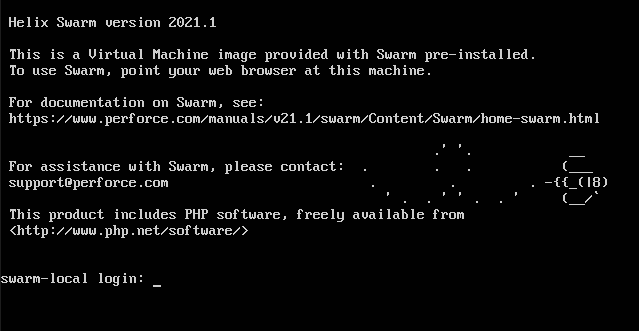
構成が完了したSwarm VMを実行すると、sshコマンドを使用して、システムのswarmユーザとして仮想マシンに接続し、Swarmの構成の/opt/perforce/swarm/data/config.phpを編集することにより、構成情報を変更できるようになります。Swarmのインストールフォルダは/opt/perforce/swarm/です。
VMWare OVAのインポート
Swarm OVAは、Player、Workstation、Fusionなど、いくつかのVMWare仮想化製品で機能します。
- VMWare製品で[ファィル] > [開く]を選択します。
swarm.ovaファイルで[開く]をクリックします。- 仮想マシンの名前として「Swarm」などを入力し、[インポート]をクリックします。
Oracle VirtualBoxのインポート
Swarm OVAは、バージョン4.x以降のOracle VirtualBoxと連携して機能します。
- VirtualBoxで、[ファイル] > [アプライアンスのインポート]を選択します。
swarm.ovaファイルで[開く]をクリックします。- [次へ]をクリックします。
- [インポート]をクリックします。






